Kui teie tegumiriba ikoonid puuduvad, ärge muretsege, see on probleem, millest on teatanud paljud Windows 11 kasutajad ja selles juhendis on üksikasjalikud juhised selle parandamiseks.
Operatsioonisüsteemis Windows 11 ei kuvata tegumiribal ikoone, ei kinnitatud ikoone ega arvutis avatud programmide ikoone. (Tegumiriba lihtsalt ei näita ikoone.)
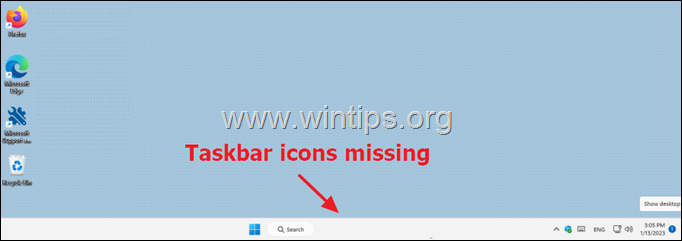
Kuna ülaltoodud probleem muudab arvutiga töötamise väga keeruliseks, kuna see ei võimalda kasutajatel seda kasutada tegumiriba otseteed nende rakenduste avamiseks, Windows 11 seaded jne, allpool leiate mitu meetodit paranda see ära.
Seotud artikkel:Windows 11 menüü Start või tegumiriba puudub või ei reageeri.
Kuidas parandada: Windows 11/10 puuduvate tegumiriba ikoonide probleem.*
* Märge: Allolevad juhised kehtivad ka Windows 10 kohta.
1. meetod. Taaskäivitage arvuti
Esimene asi, mida peaksite tarkvaraga seotud probleemide ilmnemisel proovima, on arvuti taaskäivitamine. Arvuti taaskäivitamisel lähtestatakse tegumiriba sätted ja pärast taaskäivitamist ilmuvad uuesti tegumiriba ikoonid.
2. meetod. Parandage puuduvad tegumiriba ikoonid, taaskäivitades Windows Explorer.
Teine meetod tegumiriba ikoonide puudumise probleemi lahendamiseks on File Exploreri taaskäivitamine. Siin on, kuidas seda teha.
1. Vajutage nuppu Ctrl+Shift+Esc klahvikombinatsioon avamiseks Tegumihaldur.
2. Mine lehele Protsessid vahekaart ja leidke asukoht Windows Explorer protsesside loendis.
3. Paremklõps sellel ja valige Taaskäivita kontekstimenüüst.
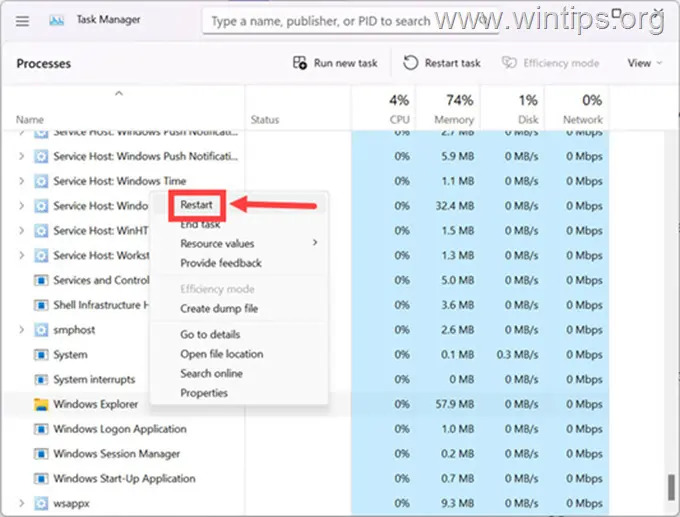
4. See taaskäivitab Windows Exploreri ja te peaksite nägema ikoone uuesti tegumiribal.
3. meetod. Lahendage tegumiriba ikoonide puuduv probleem, kustutades IRIS-i teenuse
Probleem "puuduvad tegumiriba ikoonid" ilmnes esmakordselt 2021. aastal ja Microsoft andis selle parandamiseks välja ametliku lahenduse: "IRIS-teenuse" kustutamine Windowsi teenustest. Selleks toimige järgmiselt.
1. Vajutage samaaegselt nuppu Võida + R võtmed avamiseks Jookse käsukasti.
+ R võtmed avamiseks Jookse käsukasti.
2. Tüüp cmd või käsurida & vajutage CTRL + SHIFT + ENTER käsuviiba avamiseks administraatorina. (Klõpsake Jah UAC hoiatuses)

3.Kopeeri ja kleepida järgmine käsk ja vajuta Sisenema võti. (See käsk eemaldab koheselt IRIS-teenuse ja taaskäivitab arvuti).
- reg kustutada HKCU\SOFTWARE\Microsoft\Windows\CurrentVersion\IrisService /f && shutdown -r -t 0
4. meetod. Ikoonide vahemälu andmebaasi uuesti loomine.
Teine levinud lahendus puuduvate tegumiriba ikoonide taastamiseks on Windowsi ikoonide vahemälu andmebaasi (IconCache.db) kustutamine. Nii loob Windows ikooniandmebaasi uuesti ja ikoonid ilmuvad uuesti tegumiribale.
1. Vajutage samaaegselt nuppu Võida + R võtmed avamiseks Jookse käsukasti.
+ R võtmed avamiseks Jookse käsukasti.
2.Kopeeri ja kleepida järgmine käsk ja vajutage Sisenema:
- %UserProfile%\AppData\Local.
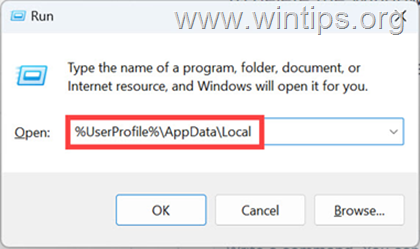
3. Nüüd klõpsake nuppu Vaade valikut, hõljutage kursorit üle Näitaja valige Peidetud esemed.
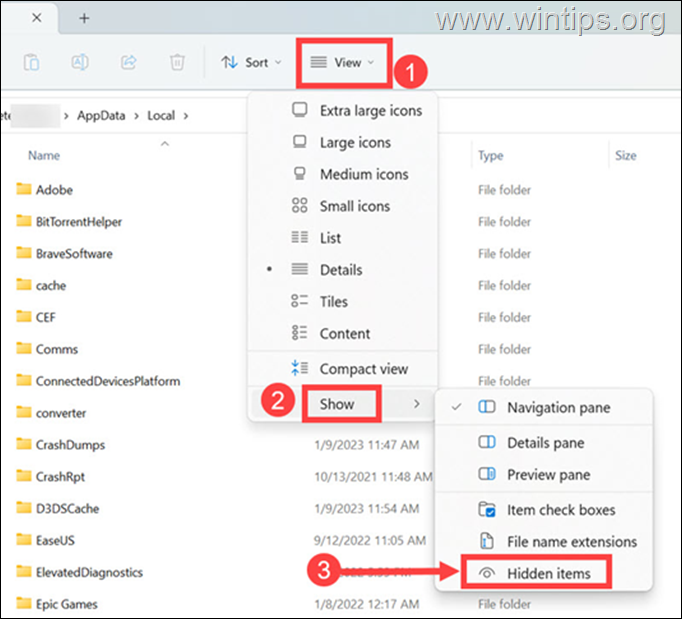
4. Lõpuks otsige üles ja kustutada a IconCache.db faili ja seejärel taaskäivitage arvuti, et muudatused jõustuksid.
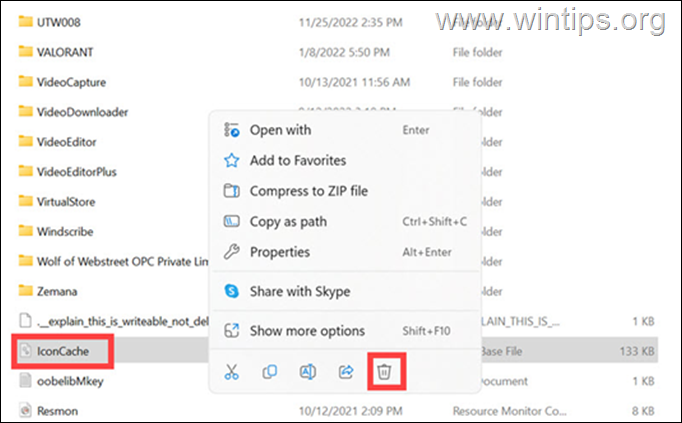
5. meetod. Taaskäivitage Windowsi komponendid
Teine meetod puuduvate tegumiriba üksuste taastamiseks on sundida Windowsi mõnda taustal töötavat seotud protsessi uuesti laadima. Selleks toimige järgmiselt.
1. Vajutage nuppu Ctrl+Shift+Esc klahvikombinatsioon avamiseks Tegumihaldur.
2. Klõpsake 3 kriipsu  vasakus ülanurgas navigeerimismenüü laiendamiseks ja valikule lülitumiseks Üksikasjad sakk.
vasakus ülanurgas navigeerimismenüü laiendamiseks ja valikule lülitumiseks Üksikasjad sakk.
3. Nüüd paremal paanil paremklõps iga järgmise protsessi juures ja valige Lõpeta ülesanne. *
- SearchIndexer.exe
- SearchHost.exe
- ShellExperienceHost.exe
- RuntimeBroker.exe* Info: See toiming sunnib Windowsi nimetatud protsessid uuesti laadima.
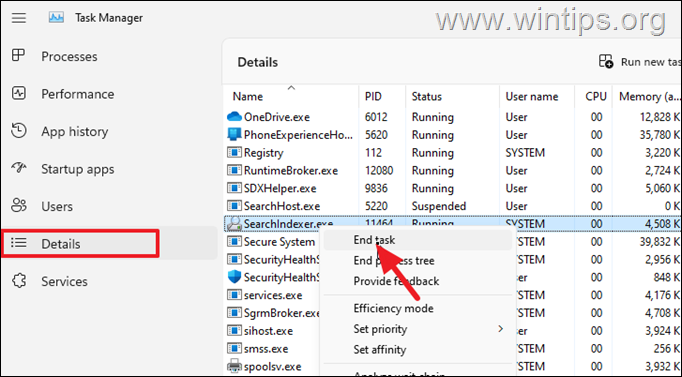
4. Lõpuks klõpsake nuppu Protsessid, valige Windows Explorer ja klõpsake Taaskäivitage ülesanne.
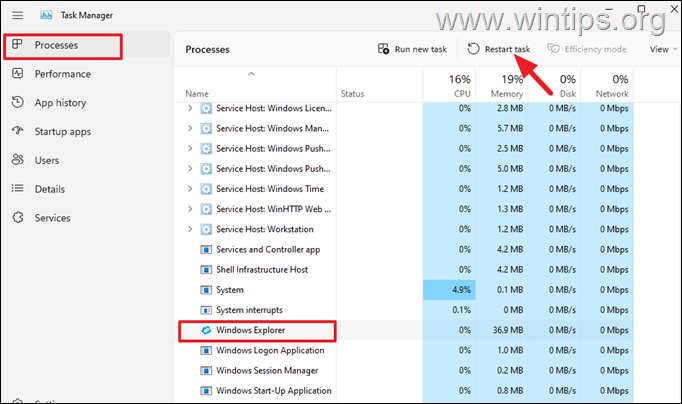
6. meetod. Desinstallige hiljutised Windowsi värskendused.
Võimalik, et hiljutise Windowsi värskenduse tõttu puuduvad tegumiriba ikoonid. Seega jätkake hiljutiste Windowsi värskenduste desinstallimist ja vaadake, kas see lahendab probleemi.
1. Tippige otsingukasti Kontrollpaneel ja seejärel klõpsake selle avamiseks selle ikooni. *
* Märge: Kui te ei näe otsingukasti, vajutage nuppu Windows klahv + S
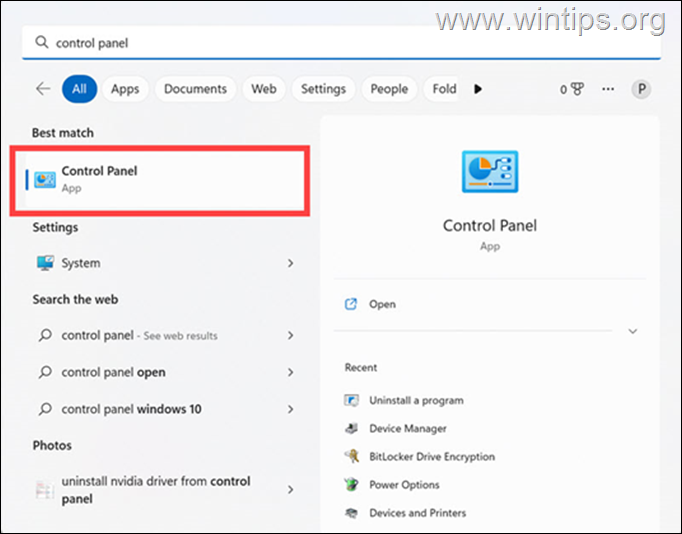
2. Under Programmid klõpsa Programmi desinstallimine.
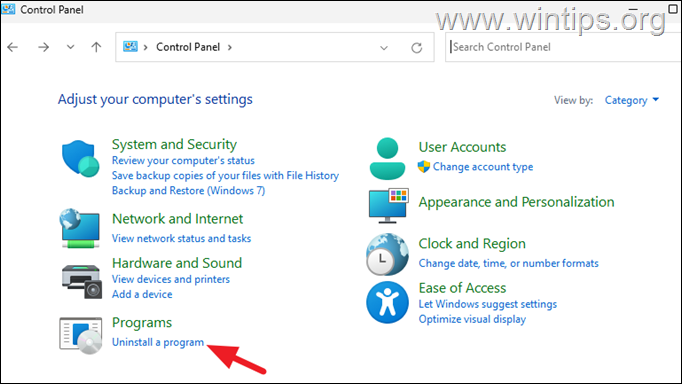
3. Nüüd klõpsake Vaadake installitud värskendusi, vasakul paanil.

4. Nüüd leidke uusimad Windowsi värskendused ja klõpsake nuppu Desinstallige nende eemaldamiseks nuppu. *
* Märge: Kui värsket värskendust pole, minge järgmise meetodi juurde.
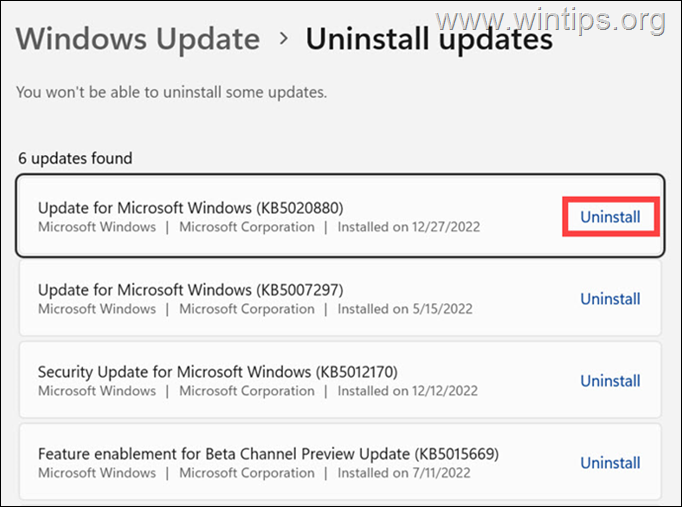
7. meetod. Käivitage SFC ja DISM käsud
Kui ükski ülaltoodud lahendustest ei tööta, võite proovida rikutud Windowsi failide parandamiseks kasutada mõnda süsteemikäsku.
Süsteemifailide kontrollimise (SFC) ja juurutuskujutise teenindamise ja haldamise (DISM) tööriistad aitavad otsida ja parandada kõiki rikutud Windowsi faile, mis võivad seda probleemi põhjustada.
1. Vajutage nuppu Windows + R klahve, et avada käsukasti Käivita.
2. Tüüp cmd või käsurida & vajutage CTRL + SHIFT + ENTER käsuviiba avamiseks administraatorina. (Klõpsake Jah UAC hoiatuses)

3. Tippige käsuviiba aknasse järgmine käsk ja vajutage Sisenema:
- Dism.exe /Võrgus /Cleanup-Image /Restorehealth

4. Olge kannatlik, kuni DISM remondib komponentide poodi. Kui toiming on lõpetatud (teid tuleb teavitada, et komponentide poe rike on parandatud), andke see käsk ja vajutage Sisenema:
- SFC /SCANNOW

5. Kui SFC skannimine on lõppenud, Taaskäivita sinu arvuti.
See on kõik! Milline meetod teie jaoks töötas?
Andke mulle teada, kas see juhend on teid aidanud, jättes oma kogemuse kohta kommentaari. Palun meeldige ja jagage seda juhendit, et teisi aidata.
